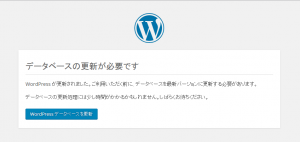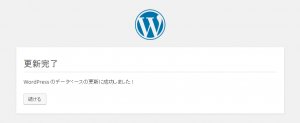「データベースの更新が必要です」とWordpress 5.4.2にアップグレードしたら出てしまいました。
更に説明には、「WordPress が更新されました。ご利用いただく前に、データベースを最新バージョンに更新する必要があります。データベースの更新処理には少し時間がかかるかもしれません。しばらくお待ちください。」とあります。
上手く更新されるかどうか不安ですが、データベースの更新を行ってみます。
と、実行してみたら、一瞬で終わったみたい。
めでたしめでたし。
ちょっとどうなるかビビりましたが、上手く更新できて良かったです。
で、この時にデータベースの更新でエラーが出る場合があります。
「DB Cache Reloaded Fix」プラグインを入れているとエラーが出て失敗してしまいます。
なお、バージョンは異なるのですが、「DB Cache Reloaded Fix」プラグインだけでなく、「DB Cache Reloaded」プラグインでも発生するようです。
データベースの更新に失敗してしまったら、
まずは試しに
「DB Cache Reloaded Fix」等のプラグインを停止させてから更新してみる。うまく更新されることも有るようです。
で正常に更新できたら、DB Cache Reloaded Fixを再有効化すれば元通りです。
それでだめなら、「DB Cache Reloaded Fix」なら以下のファイル&ディレクトリを一時的にローカルにコピーするなどして退避させた後に削除します。
/wp-content/db.php
/wp-content/plugins/db-cache-reloaded-fix
データベースの更新を再度実行します。
上のファイル&ディレクトリを退避させたところから元に戻します。
もし、うまく戻らなかったら再インストールすることになります。
もちろん、プラグインを削除して再インストールでも大丈夫です。
WordPressの更新は、俗に言うキャッシュ系のプラグインで失敗することが有るようです。
もしものために、更新前にバックアップをしっかり取っておきましょう。